Photoshop设计漂亮的包装袋教程
Photoshop经典应用实例0039:设计月饼包装
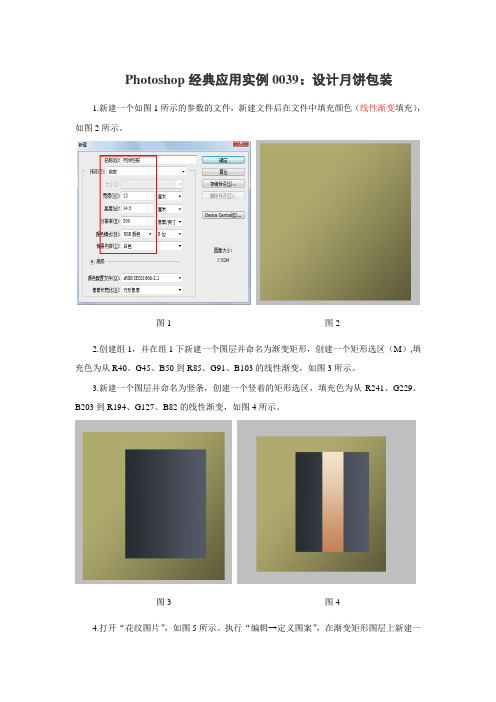
Photoshop经典应用实例0039:设计月饼包装1.新建一个如图1所示的参数的文件,新建文件后在文件中填充颜色(线性渐变填充),如图2所示。
图1 图22.创建组1,并在组1下新建一个图层并命名为渐变矩形,创建一个矩形选区(M),填充色为从R40、G45、B50到R85、G91、B103的线性渐变,如图3所示。
3.新建一个图层并命名为竖条,创建一个竖着的矩形选区,填充色为从R241、G229、B203到R194、G127、B82的线性渐变,如图4所示。
图3 图44.打开“花纹图片”,如图5所示。
执行“编辑→定义图案”,在渐变矩形图层上新建一个图层并命名为花纹,按住ctrl键点击渐变矩形图层载入选区,油漆桶工具(G),在属性栏上选择刚定义的花纹图案,在选区内填充图案,取消选区,如图6所示,图5 图65.设置花纹图层的混合模式为“颜色减淡”,不透明度为79%,如图7所示。
图76.打开“荷花”图片,如图8所示。
将荷花抠选出来(自己做),将抠选出来的荷花拖进来调整其大小并擦掉多余的部分,将新图层命名为“荷花”,然后设置其投影和外发光(R241、G221、B207到透明),如图9-10所示。
按Ctrl+U调整其色相/饱和度,按ctrl+L调整色阶,还可以ctrl+m对其进行调整,直到颜色自己满意为止,如图11所示。
图8 图9图10 图117.新建一个图层并命名为月亮,创建椭圆选区,填充颜色为R254、G248、B202,保持选区,执行“选择→修改→收缩”,设置收缩量为50,然后设置羽化值为50,填充颜色为R253、G242、B3,取消选区,(羽化快捷键shift+F6,填充快捷键shift+F5),如图12所示。
8.保持选择“月亮”图层,按住ctrl键点击竖条图层,载入选区后反选(ctrl+shift+i),然后按delete键删除,如图13所示。
图12 图139.新建图层命名为烟雾,运用钢笔工具(P)绘制一条路径,如图14所示。
ps教程入门—Photoshop制作精美包装袋
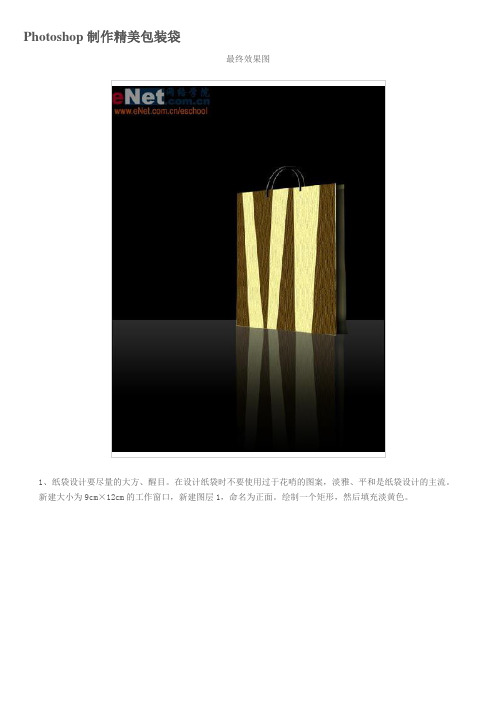
Photoshop制作精美包装袋最终效果图1、纸袋设计要尽量的大方、醒目。
在设计纸袋时不要使用过于花哨的图案,淡雅、平和是纸袋设计的主流。
新建大小为9cm×12cm的工作窗口,新建图层1,命名为正面。
绘制一个矩形,然后填充淡黄色。
2、在工具箱中选择多边形套锁工具,在刚才绘制的矩形中画出四个梯形,并以褐色填充,效果如图。
3、现在在菜单栏中执行“滤镜”→“纹理”→“纹理化”命令,设置纹理为画布,缩放为165%,凸现为4,光照为右。
4、新建图层并命名为提手,在工具栏中选择钢笔工具绘制提手部分,然后填充黑色。
5、现在将提手部分作为选区,打开通道面板,新建通道Alpha 1,并且填充为白色6、现在在菜单栏中执行“滤镜”→“风格化”→“浮雕效果”命令,设置角度为-22度,高度为7,数量为150%。
7、回到图层面板选择提手图层,然后在菜单栏中选择“图像”→“应用图像”命令,然后设置图层为提手,通道为Alpha1,混合模式为强光,不透明度为50%,勾选保留透明区域复选框。
8、在图层面板中将提手图层和正面图层链接起来,然后按组合键“Ctrl+T”将图像调整到如图效果。
9、复制提手图层为提手图层副本,然后将其置于正面图层下方,接着在工具栏中选择移动工具,将图形向右移动少许,效果如图。
10、新建图层,命名为侧面。
单击工具栏中的钢笔工具,然后在手提袋右侧绘制出一个厚度,将矢量图层转换为光栅图层,并用淡黄色填充。
11、在菜单栏中选择渐变工具,使用黑色到透明渐变。
在侧面图层中从左到右拉出一个渐变效果,效果如图所示。
12、选择套锁工具,将手提袋的边缘选上,然后删除。
使手提袋的自感加强。
13、选择背景图层,填充为黑色,将所有手提袋图层链接到一起。
使用组合键“Ctrl+T”将其缩小,放到如图所示位置。
14、合并和纸袋有关的所有图层,重命名为纸袋,然后将其复制,命名为纸袋副本。
选中纸袋副本,执行“编辑”→“变换”→“垂直翻转”命令,然后选中移动工具将副本图层移动到如图位置。
利用Photoshop设计创意产品包装

利用Photoshop设计创意产品包装产品包装设计是吸引消费者注意力的重要因素之一。
利用Photoshop软件,我们可以轻松设计出各种创意的产品包装,让产品在市场中脱颖而出。
以下是一些使用Photoshop设计创意产品包装的技巧和方法,帮助您设计出令人印象深刻的包装。
首先,选择适合产品的颜色和形状。
颜色是包装设计中至关重要的部分,不同的颜色可以传达不同的情感和品牌形象。
在Photoshop中,您可以使用各种工具和调色板来选择适合您产品的颜色。
同时,您还可以使用形状工具来创建各种吸引人的形状和图案。
其次,添加产品的名称和标志。
产品包装是建立品牌形象的一种方式,因此在包装上展示产品名称和标志是非常重要的。
在Photoshop中,您可以使用文字工具添加产品名称,并选择合适的字体和字号。
此外,您还可以导入品牌标志并将其放置在包装上的合适位置。
接下来,添加吸引人的图像和图表。
一个吸引人的图片可以让产品包装更加生动和有吸引力。
您可以使用Photoshop的图像编辑工具来调整和编辑所选图像,以确保它们与整个包装设计相协调。
此外,您还可以通过添加图表和图形来传达产品的功能和优势。
另外,考虑包装的实用性和功能。
除了外观吸引人之外,产品包装还应具备实用性和功能性。
因此,在设计过程中需要考虑产品的大小、材质和保护性能。
在Photoshop中,您可以使用3D工具来创建虚拟的包装盒,以模拟实际的产品包装效果。
最后,进行细节和修饰。
一些小的细节和修饰可以使产品包装更加精致和专业。
您可以使用Photoshop的调整图层和滤镜工具来增强图像质量、改变光影效果并添加纹理。
此外,您还可以添加特殊效果,如渐变和阴影,以使包装设计更加独特。
以上是利用Photoshop设计创意产品包装的方法和技巧。
通过灵活运用这些工具和技术,您可以设计出令人印象深刻的产品包装,提升产品的品牌形象和市场竞争力。
记住,在设计中要注重创意和细节,以确保您的产品包装在消费者中留下深刻的印象。
如何使用Photoshop设计印刷品和包装设计

如何使用Photoshop设计印刷品和包装设计第一章:引言近年来,随着商业市场的不断发展,对于产品包装和印刷品设计的需求也越来越高。
而Photoshop作为一款专业的图像处理软件,已经成为许多设计师首选的工具之一。
本文将介绍如何使用Photoshop进行印刷品和包装设计,帮助读者更好地掌握相关技巧。
第二章:印刷品设计基础在进行印刷品设计之前,我们需要了解一些基础知识。
首先,颜色模式是设计中的重要因素之一。
在印刷品设计中,常用的颜色模式是CMYK模式,而在数码媒体设计中,常用的是RGB模式。
了解不同模式的特点和应用场景,可以为我们制作适合的设计提供帮助。
其次,尺寸和分辨率也是设计过程中需要注意的因素。
在印刷品设计中,通常需要考虑到输出质量,因此分辨率较高。
而在包装设计中,可以根据具体需要进行调整。
不同的印刷品和包装设计可能有不同的尺寸要求,设计师需要根据实际情况进行设置。
第三章:印刷品设计技巧1. 使用矢量图形:矢量图形在印刷品设计中具有很大的优势,可以保证图像在不同尺寸下的清晰度和质量。
在Photoshop中,可以使用形状工具和路径工具来创建和编辑矢量图形。
2. 调整色彩和对比度:在印刷品设计中,色彩和对比度的调整是非常重要的环节。
通过使用色彩校正工具和曲线工具等功能,可以对图像中的色彩和对比度进行精确的调整,以达到最佳效果。
3. 添加文字和图形元素:印刷品设计往往需要添加文字和图形元素,以起到宣传和信息传递的作用。
在Photoshop中,可以使用文字工具和形状工具来添加和编辑文字和图形。
4. 使用滤镜效果:滤镜效果可以为印刷品设计增添一些特殊的视觉效果。
在Photoshop中,有各种滤镜效果可以选择,如模糊、锐化、艺术效果等。
设计师可以根据需求选择适合的滤镜效果,并进行调整和优化。
5. 导出和打印:在完成设计后,需要将其导出为适合印刷的格式。
常见的印刷格式有PDF、TIFF等。
在导出之前,设计师需要确保图像的分辨率和色彩模式等设置正确。
ps制作一个手提袋
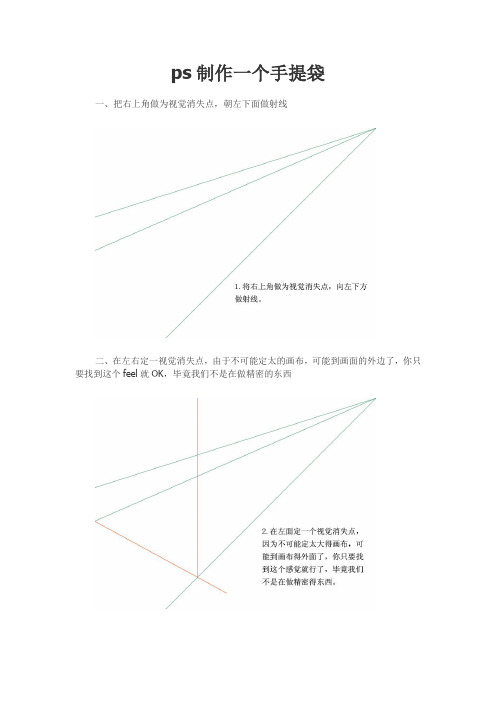
ps制作一个手提袋
一、把右上角做为视觉消失点,朝左下面做射线
二、在左右定一视觉消失点,由于不可能定太的画布,可能到画面的外边了,你只要找到这个feel就OK,毕竟我们不是在做精密的东西
三、依次把各交汇点相连
四、用多边形套索工具,创建一图层,填充任何一色彩以便区分
五、每个面都要创建一层
六、查看这些线段,一样都运用了这一视觉消失点
七、可做出很多矩阵样的排列
八、选择正面成蚁线,打开一幅事先做好的图,全部选择复制,返回这个图,按住Ctrl与键粘贴入这个面,任何变化,直到符合这个
外形
九、另外层可填充色彩
十、半完成图,假如要获得逼真的效果,就要借助手绘的功夫了,一般给客户看,这个足矣了
可实现
要记住消失点的问题
十三、不同的物体有不同的面,每个面都会有个人的消失点
整视角,那么射线的作用是无法替代的。
如何利用Photoshop设计精美的产品包装和标签

如何利用Photoshop设计精美的产品包装和标签Photoshop是一款功能强大的图像处理软件,广泛应用于产品包装和标签的设计。
利用Photoshop,设计师可以创造出具有吸引力和专业性的产品包装和标签,提升产品的品牌形象和市场竞争力。
要设计精美的产品包装和标签,首先需要了解产品的特点和目标受众。
不同的产品需要采用不同的风格和设计元素来表达其特点和品牌形象。
例如,对于高端奢侈品,可以使用简约、大气的设计风格,突出产品的品质和独特性;而对于年轻人喜爱的时尚品牌,可以采用色彩鲜艳、活泼的设计风格,以吸引目标受众的注意。
在设计过程中,可以遵循以下几个步骤:1. 收集素材:收集产品的相关照片、图标、商标等素材,以及其他与产品形象相符的图片和图形。
2. 设计布局:确定产品包装和标签的整体布局。
可以在Photoshop 的画板上创建一个适用于标签或包装的框架,设置好尺寸和比例。
3. 添加图像和文本:将收集到的素材导入到画板中,进行图像的处理和编辑。
可以调整色彩、亮度、对比度等参数,优化图像质量。
在标签和包装上添加产品描述、品牌名称、营销口号等文本信息,使用各种字体和字号进行排版,以提升视觉效果。
4. 创造特效:利用Photoshop的各种工具和特效,为产品包装和标签添加独特的视觉效果。
例如,可以使用渐变工具创建渐变背景,使用滤镜添加模糊或纹理效果,使用图层样式添加阴影或反光效果等。
5. 调整细节:在设计完成后,检查并调整各个元素的位置、比例、对齐等细节。
确保整体设计的平衡和谐,各个元素之间没有重叠或错位。
除了以上的基本设计步骤外,以下是一些建议,可以帮助设计师更好地利用Photoshop设计精美的产品包装和标签:1. 利用图层:在设计中使用多个图层,可以更方便地对不同元素进行编辑和修改。
每个元素应该位于不同的图层上,以便单独处理和调整。
2. 选择适合的字体:合适的字体选择可以帮助强调品牌风格和产品特点。
选择与产品形象相符合的字体,同时注意字体的可读性。
PS设计制作立体手提袋包装盒的简单教程
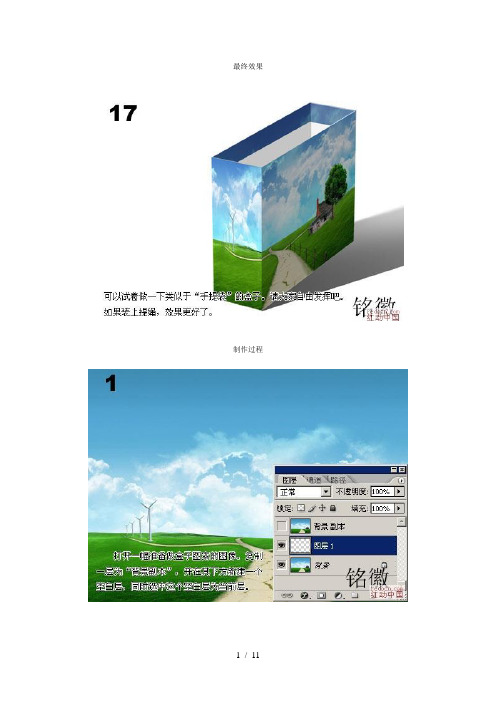
最终效果
制作过程
完成最终效果
热门分类
•初级教程
•上色技巧
•移花接木
•鼠绘教程
•老照片修复
•签名教程
•调色技巧
•抠图技巧
•磨皮美白
•图像效果
•非主流效果
•手机照片
•字体效果
•特效教程
•艺术照效果
•其它教程
经典实例教程
•1调出照片的灰绿色调效果
•2给海滩边的婚片调出明亮的色彩
•3细节和细腻感的偏色照片处理方法
•4PS调出手机照片柔和的淡黄色
•5调出MM照片青粉色甜美效果
•6调出艺术照片干净的中性色调
•7调出MM照片暖色背景和翠绿色
•8PS简单几步打造阿宝的糖水美女
•9黑白照片调出金黄色艺术效果
•10调出人物照片淡淡的暖色调
•11PS色相/饱和度加钢笔调出照片的单色效果•12PS调出浪漫的婚纱照片
•13给美女裙装换色效果
•14PS简单调出MM可爱淡青色调
•15调出美女冷艳的lomo效果
•16PS调出人物照片的复古淡黄肤色
•
17PS调出偏灰色的素雅照
•18用PS调出梦幻艳丽的漂亮风景
•19PS制作水晶特效文字
•20制作亮光放射文字
赞助商广告
11 / 11。
ps手提袋透视原理 制作方法

一、把右上角做为视觉消失点,朝左下面做射线
二、在左右定一视觉消失点,由于不可能定太的画布,可能到画面的外边了,你只要找到这个feel 就OK,毕竟我们不是在做精密的东西
三、依次把各交汇点相连
四、用多边形套索工具,创建一图层,填充任何一色彩以便区分
五、每个面都要创建一层
六、查看这些线段,一样都运用了这一视觉消失点
七、可做出很多矩阵样的排列
八、选择正面成蚁线,打开一幅事先做好的图,全部选择复制,返回这个图,按住Ctrl
与键粘贴入这个面,任何变化,直到符合这个外形
九、另外层可填充色彩
十、半完成图,假如要获得逼真的效果,就要借助手绘的功夫了,一般给客户看,这个足矣了
十一、接着打开那个辅助线层,一样的道理,各种角度的物体都可实现
十二、这是最基本的透视,假如涉及到很烦杂的造型,那么,你要记住消失点的问题
十三、不同的物体有不同的面,每个面都会有个人的消失点
作用是无法替代的。
- 1、下载文档前请自行甄别文档内容的完整性,平台不提供额外的编辑、内容补充、找答案等附加服务。
- 2、"仅部分预览"的文档,不可在线预览部分如存在完整性等问题,可反馈申请退款(可完整预览的文档不适用该条件!)。
- 3、如文档侵犯您的权益,请联系客服反馈,我们会尽快为您处理(人工客服工作时间:9:00-18:30)。
Photoshop设计漂亮的包装袋教程
先看一下效果:
纸袋设计要尽量的大方、醒目。
在设计纸袋时不要使用过于花哨的图案,淡雅、平和是纸袋设计的主流。
新建大小为9cm×12cm的工作窗口,新建图层1,命名为正面。
绘制一个矩形,然后填充淡黄色。
在工具箱中选择多边形套锁工具,在刚才绘制的矩形中画出四个梯形,并以褐色填充,效果如图。
现在在菜单栏中执行“滤镜”→“纹理”→“纹理化”命令,设置纹理为画布,缩放为165%,凸现为4,光照为右。
新建图层并命名为提手,在工具栏中选择钢笔工具绘制提手部分,然后填充黑色。
现在将提手部分作为选区,打开通道面板,新建通道Alpha 1,并且填充为白色。
现在在菜单栏中执行“滤镜”→“风格化”→“浮雕效果”命令,设置角度为-22度,高度为7,数量为150%。
回到图层面板选择提手图层,然后在菜单栏中选择“图像”→“应用图像”命令,然后设置图层为提手,通道为Alpha1,混合模式为强光,不透明度为50%,勾选保留透明区域复选框。
在图层面板中将提手图层和正面图层链接起来,然后按组合键“Ctrl+T”将图像调整到如图效果。
复制提手图层为提手图层副本,然后将其置于正面图层下方,接着在工具栏中选择移动工具,将图形向右移动少许,效果如图。
新建图层,命名为侧面。
单击工具栏中的钢笔工具,然后在手提袋右侧绘制出一个厚度,将矢量图层转换为光栅图层,并用淡黄色填充。
在菜单栏中选择渐变工具,使用黑色到透明渐变。
在侧面图层中从左到右拉出一个渐变效果,效果如图所示。
选择套锁工具,将手提袋的边缘选上,然后删除。
使手提袋的自感加强。
选择背景图层,填充为黑色,将所有手提袋图层链接到一起。
使用组合键“Ctrl+T”将其缩小,放到如图所示位置。
合并和纸袋有关的所有图层,重命名为纸袋,然后将其复制,命名为纸袋副本。
选中纸袋副本,执行“编辑”→“变换”→“垂直翻转”命令,然后选中移动工具将副本图层移动到如图位置。
新建图层命名为散焦,将其置于纸袋和纸袋副本图层之间。
在工具栏中选择渐变工具,使用黑色到透明渐变,做出一个如图效果的渐变图层。
新建图层命名为反光,使用矩形选框工具绘制出如图大小选区。
然后选择渐变工具,使用白色到透明渐变,绘制出图中渐变效果。
最终效果:。
